Изображение на экранной форме может быть расположено двумя способами:
1.как обычный рисунок без возможности редактирования;
2.как поле таблицы с возможностью рисования и добавления активных объектов.
Рисунок на экранной форме
Изображение добавляется на экранную форму в режиме редактирования экранной формы командой контекстного меню Вставить / Изображение. В открывшемся окне Настройка параметров изображения (рис. 2.8.1) выбирается графический файл (из директории PICTURES каталога базы или ее поддиректорий) и настраивается размер изображения:
·по изображению — изображение на экранной форме будет показано в оригинальном размере;
·по объекту — изображение будет растянуто по размеру компонента.
Флажок Растягивать пропорционально не позволяет изменить размер изображения с нарушением пропорций.

Рисунок 2.8.1. Свойства изображения
Файл может быть выбран только из директории PICTURES каталога базы или ее поддиректорий. Поддерживаются файлы *.bmp, *.jpg, *tiff, *.ico.
Если при открытии экранной формы, на которой расопложен рисунок, файл с рисунком не найден, выдается соответствующее сообщение. Далее с этой экранной формой можно работать как обычно; в режиме редактирования экранной формы можно снова открыть свойства объекта Изображение (рис. 2.8.1) и настроить к путь к файлу.
Поле типа "рисунок" на экранной форме
Поле типа "рисунок" добавляется на экранную форму так же, как и другие поля. Командой контекстного меню Свойства вызывается окно настройки свойств рисунка.
На вкладке Параметры (рис. 2.8.2) определяются следующие свойства:
·разрешить или запретить динамическое подключение изображений (пункт Подключить схему в контекстном меню рисунка);
·если установить флажок Изображения из ЭМК, то при вызове контекстного меню в области рисунка будет доступен пункт Подключить изображение из досье пациента. При этом в открывшемся окне будут доступны все изображения, имеющие отношение к пациенту;
·можно изменить цвет фона изображения. Для этого предназначена кнопка Цвет фона;
·флажок Разрешить рисование определяет возможность редактирования изображения;
·флажок Скроллеры допускает наличие полос прокрутки на рисунке;
·в двух нижних секциях окна определяется способ вызова инструментальной панели и ее расположение.
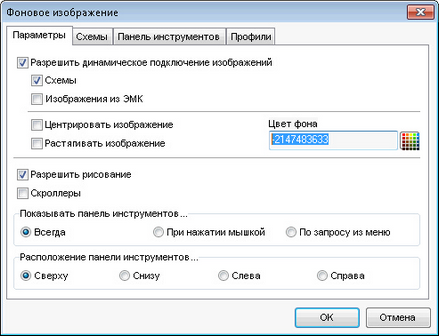
Рисунок 2.8.2. Окно настройки свойств рисунка. Вкладка "Параметры"
На вкладке Схемы (рис. 2.8.3) можно добавить одну или несколько схем, назначив одну из них по умолчанию, которая будет отображаться на экранной форме.
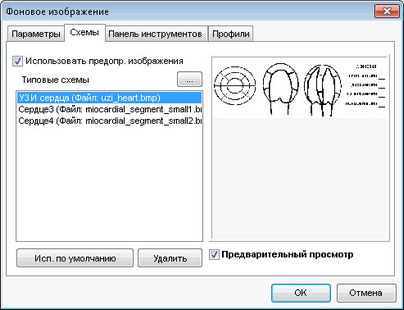
Рисунок 2.8.3. Окно настройки рисунка. Вкладка "Схемы"
На вкладке Панель инструментов (рис. 2.8.4) представлены кнопки, с помощью которых осуществляется редактирование изображения. Кнопка в нажатом состоянии будет доступна пользователю.
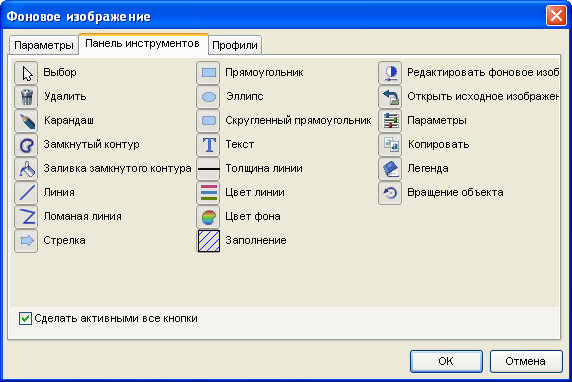
Рисунок 2.8.4. Окно настройки рисунка. Вкладка "Панель инструментов"
Функциональное назначение кнопок
|
·Выбор графического объекта. |
|
·Удаление выделенных объектов. |
|
·Карандаш для рисования линии произвольной формы. |
|
·Карандаш для рисования замкнутых областей. |
|
·Заливка замкнутых областей. |
|
·Рисование прямой линии. |
|
·Рисование ломаной линии. |
|
·Изображение стрелки. |
|
·Выделение прямоугольной области. |
|
·Выделение овальной области. |
|
·Выделение прямоугольной области с закругленными углами. |
|
·Вставить текст |
|
·Выбор толщины линии. |
|
·Выбор цвета линии. |
|
·Выбор цвета заполнения объекта. |
|
·Выбор типа заполнения объекта. |
|
·Редактировать фоновое изображение. |
|
·Открыть исходное изображение. |
|
·Вызов настроек. |
|
·Копирование выделенных объектов в буфер |
|
·Легенда существующих редакций картинки. |
|
·Вращение объекта |
На вкладке Легенды (рис. 2.8.5) определяются графические шаблоны объектов, которыми врач может пользоваться при работе, – толщина и цвет линии, штриховка и цвет заливки. Настроенные легенды доступны для выбора в выпадающем списке на схеме.
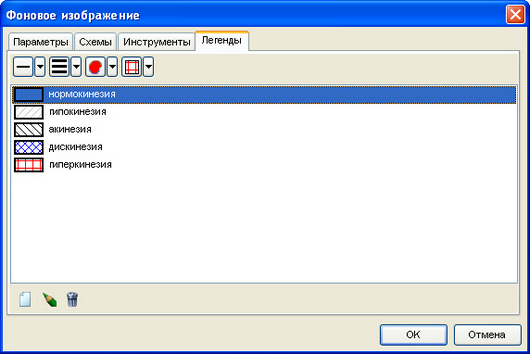
Рисунок 2.8.5. Окно настройки рисунка. Вкладка "Профили"
Для создания, изменения имени и удаления профиля служат стандартные кнопки, расположенные в нижней части окна. Кнопки панели инструментов в верхней части задают соответственно: толщину границы, цвет границы, цвет заполнения контура, тип штриховки.